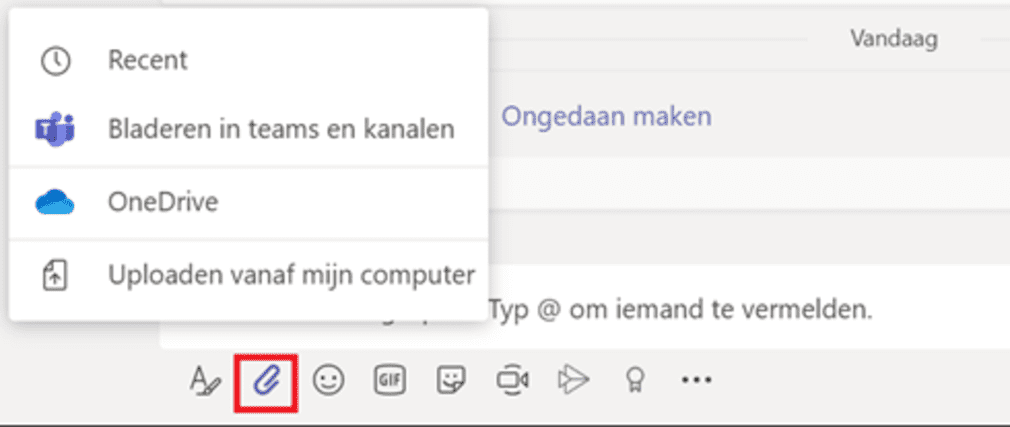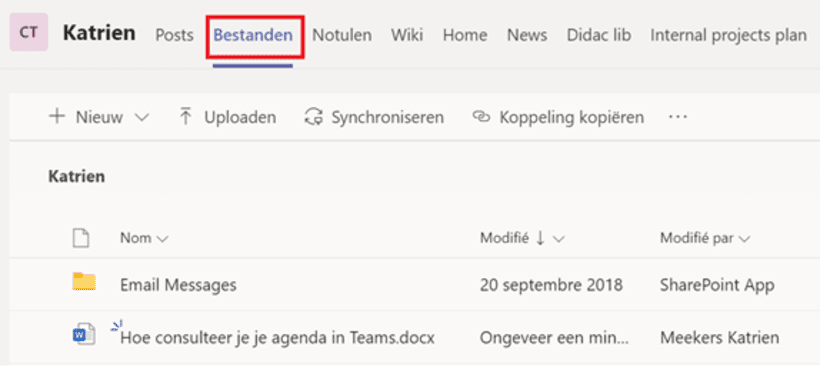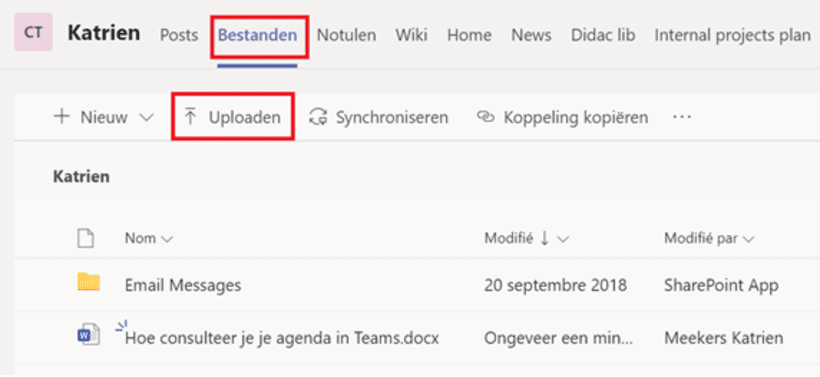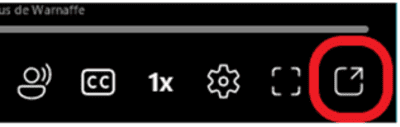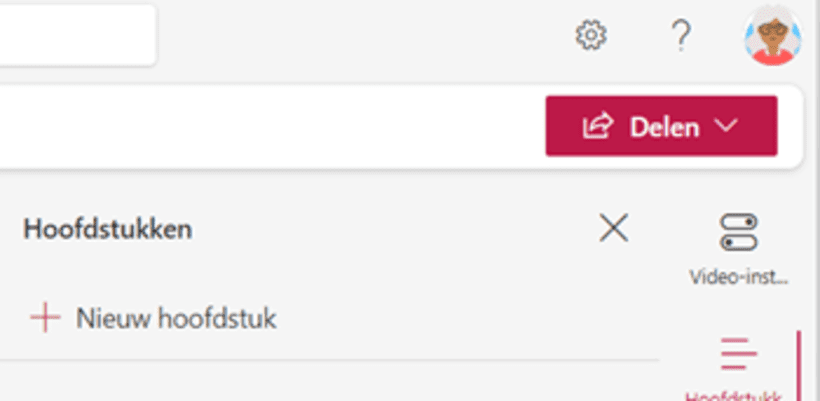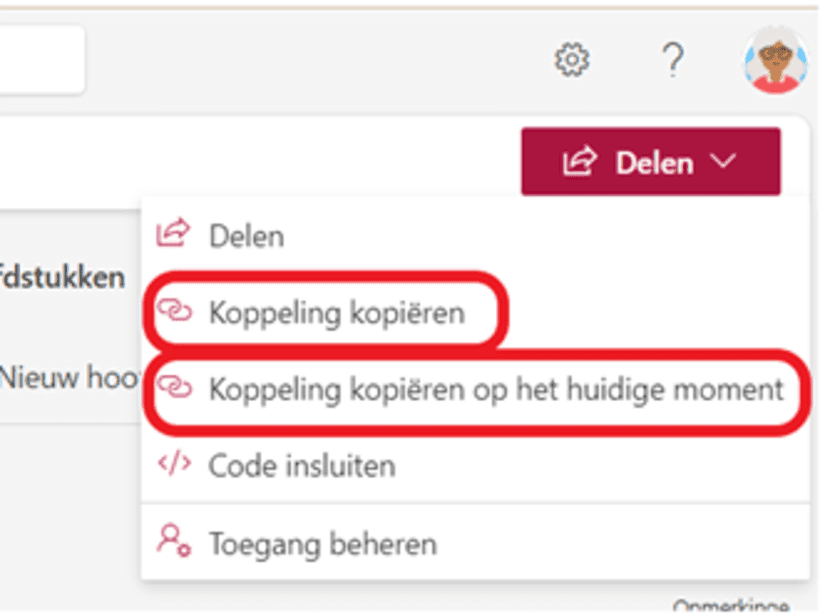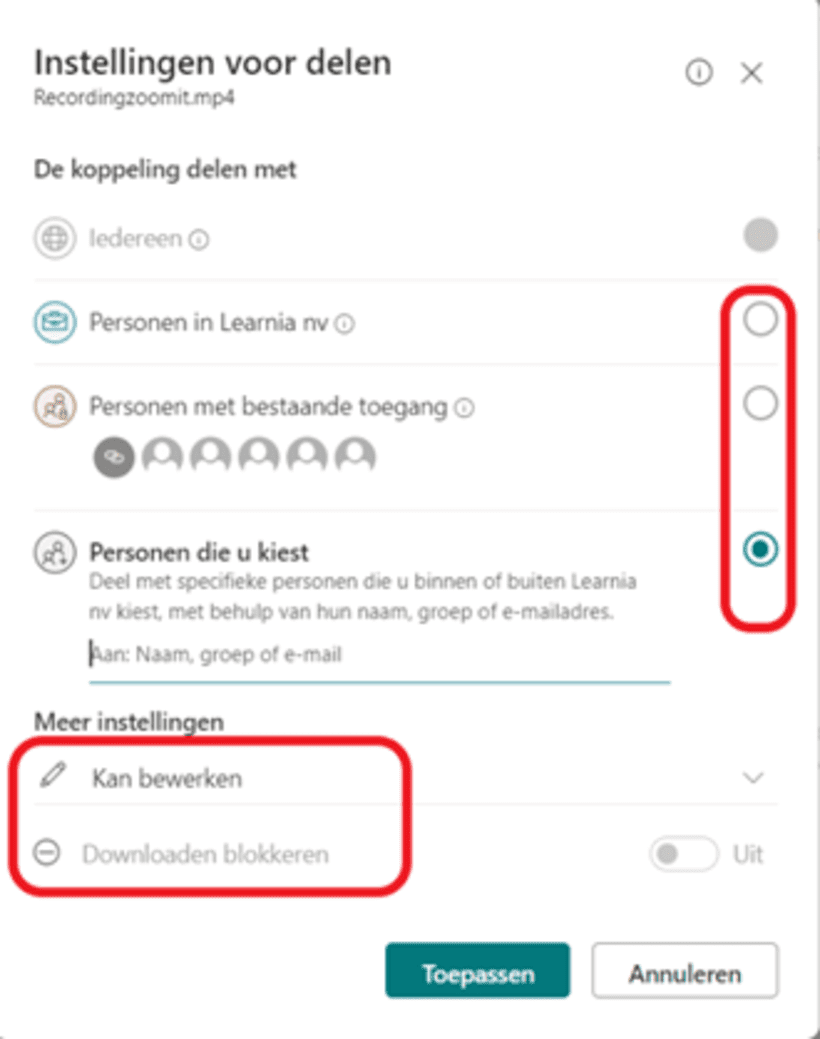Gedaan met laden. U bevindt zich op: Hoe deel je een video in een team? Vragen en antwoorden over Stream
Hoe deel je een video in een team?
Stream (op SharePoint) uploadt en gebruikt videobestanden die rechtstreeks zijn opgeslagen in SharePoint, Teams en OneDrive. De plaats waar je de video opslaat en de link die je gebruikt bepalen hoe je deze deelt.
Een video die je met een Team wil delen upload je best in een kanaal van dat Team, net zoals elk ander bestand.
Video delen in een kanaal
- Stap 1
Ga naar het kanaal waar je de video wil delen.
- Stap 2
Typ je boodschap in het tekstveld en klik daarna op de "paperclip" net eronder.
- Stap 3
Kies daarna de "bron van de video" die je wil delen. Je kan kiezen uit recente documenten, bestanden die al in een kanaal staan, je OneDrive en je pc.
- Stap 4
Selecteer de video die je wil delen.
- Stap 5
Klik op "Openen", "Link delen", of "Een kopie uploaden" (naargelang de bron van het bestand).
- Stap 6
Druk op <ENTER> of klik op het pijltje om je bericht met bijlage te verzenden.
- Stap 7
De video staat nu in de bestandslijst van het betreffende kanaal. Deze is beschikbaar voor alle leden van het team waartoe het kanaal behoort, tenzij het om een privékanaal gaat.
Klik op het tabblad Bestanden van het kanaal om naar de bestandslijst te gaan.
Tip
Ook via het tabblad Bestanden kan je de video toevoegen. Klik daar op op Uploaden, selecteer de video en klik op “Openen”.
Video delen vanuit Stream
- Stap 1
Start de video en klik eventueel op de knop "Openen in Stream" (Alt+O).
- Stap 2
Klik op "Delen" in de rechterbovenhoek.
- Stap 3
Klik op "Koppeling kopiëren" of op "Koppeling kopiëren op het huidige moment".
- Stap 4
Kies het type koppeling.
- Stap 5
Net zoals de Delen-functie in SharePoint/OneDrive bepaalt het type koppeling door wie deze kan gebruikt worden en welke rechten die kijker krijgt: Kies het Team of een groep waar het Team toe behoort.
- Stap 6
Klik op "Toepassen".
- Stap 7
Klik op "Kopiëren".
- Stap 8
Plak de koppeling in het gesprek in het Teamskanaal.